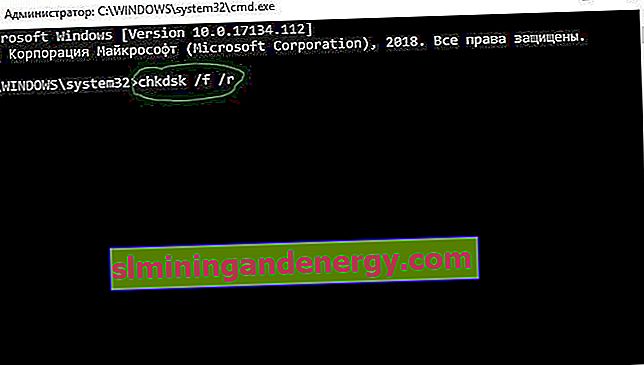يشكو العديد من المستخدمين من رسائل خطأ تفريغ الذاكرة المختلفة في نظام Windows 10 ، 8.1. قد يكون من الصعب حقًا على المستخدم المبتدئ معرفة السبب الجذري لهذه المشكلة على النظام. دعنا نحاول أن نشرح في هذا الدليل كيفية إصلاح خطأ تفريغ الذاكرة في نظام التشغيل Windows 10 ، 8.1.
حلول لإصلاح خطأ تفريغ الذاكرة في نظام التشغيل Windows 10 / 8.1
1. تمكين وظيفة التحديث التلقائي
في نظام التشغيل Windows 10 / 8.1 ، يتم تشغيل التحديث التلقائي افتراضيًا ، ولكن من المحتمل أنك قمت بإيقاف تشغيله ونسيت. هذا ليس النهج الصحيح. يجب تحديث النظام وتطويره طوال الوقت ، وبالتالي يمكن أن تأتي الإصلاحات الحاسمة للأخطاء المختلفة في نفس التحديثات. قم بتشغيل التحديث التلقائي إلى الأبد. ضع في اعتبارك بعض الإرشادات أدناه.
- إذا قمت بتعطيله باستخدام أداة مساعدة خاصة ، فقم بتمكينه مرة أخرى.
- تحقق من الخدمات لمعرفة ما إذا كان Windows Update قيد التشغيل.
- حاول تحديث نظامك إلى أحدث إصدار.
2. التحديث اليدوي لبرنامج تشغيل النظام
قم يدويًا بتحديث جميع برامج تشغيل النظام المثبتة مثل الفيديو و USB والصوت إلى أحدث إصدار باستخدام الإنترنت. غالبًا ما تكون برامج تشغيل النظام القديمة هي السبب الجذري لأخطاء تفريغ الذاكرة.
- اضغط على Win + R وأدخل devmgmt.msc لفتح Device Manager.
- سترى قائمة بجميع الأجهزة. قم بتحديثها جميعًا بالترتيب بالنقر بزر الماوس الأيمن واختيار تحديث برنامج التشغيل .

3. تعطيل وظيفة البدء السريع
تمت إضافة ميزة Hybrid Shutdown أو Fast startup في نظام التشغيل Windows 8 لبدء التشغيل السريع في نظام التشغيل Windows 10 ، 8. ولكن اشتكى عدد من الأشخاص من أن إيقاف التشغيل الهجين يتسبب في مشاكل مختلفة عندما يعمل مع بدء التشغيل السريع ، وكلتا الوظيفتين مسؤولتان عن توليد الأخطاء memory.dump على نظام ويندوز 08/10 . تعطيل وظيفة الاغلاق الهجين في النظام.
- انتقل إلى قسم "الطاقة" من لوحة التحكم. بعد ذلك ، انقر على يمين " إجراءات أزرار الطاقة ".

- انقر فوق "تغيير الإعدادات غير المتاحة حاليًا" بحيث يمكنك استخدام الخيارات أدناه.
- الخيارات أدناه متاحة لك الآن. تعطيل "بدء التشغيل السريع" عن طريق إلغاء تحديد مربع الاختيار. احفظ التغييرات.

4. استعادة ملفات النظام والقرص الصلب
دعنا نحاول إصلاح ملفات النظام التالفة ، إن وجدت ، واستعادة القرص الصلب.
- قم بتشغيل موجه الأوامر كمسؤول وأدخل الأمر
sfc /scannowللتحقق من ملفات النظام.

- قم بتشغيل موجه الأوامر كمسؤول وأدخل
chkdsk /f /rللتحقق من أخطاء القرص الصلب وإصلاحها.